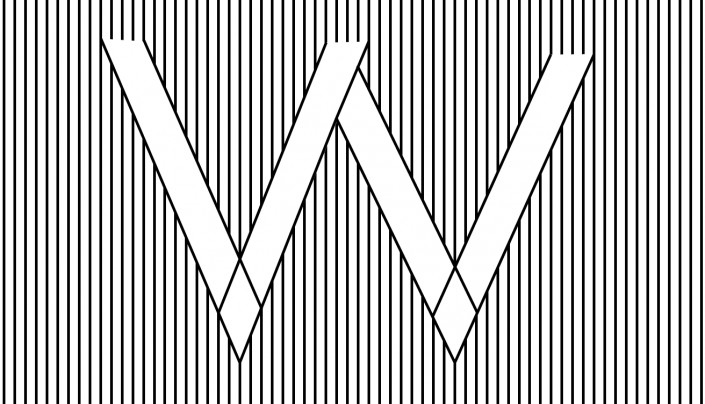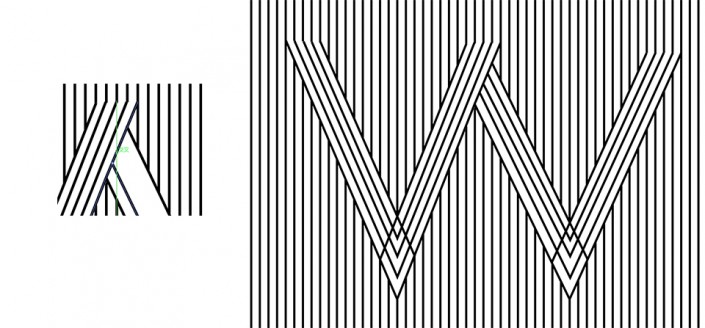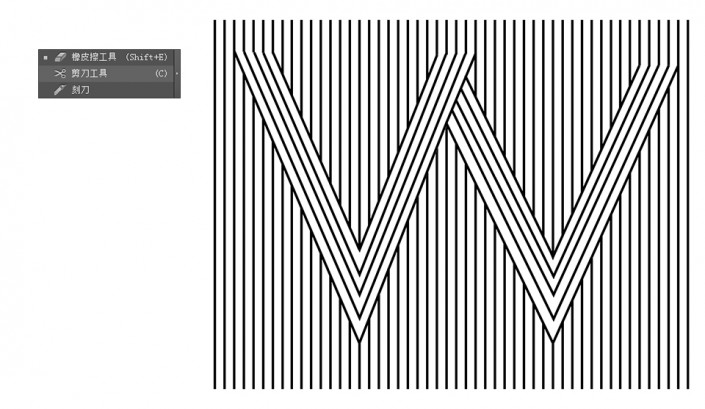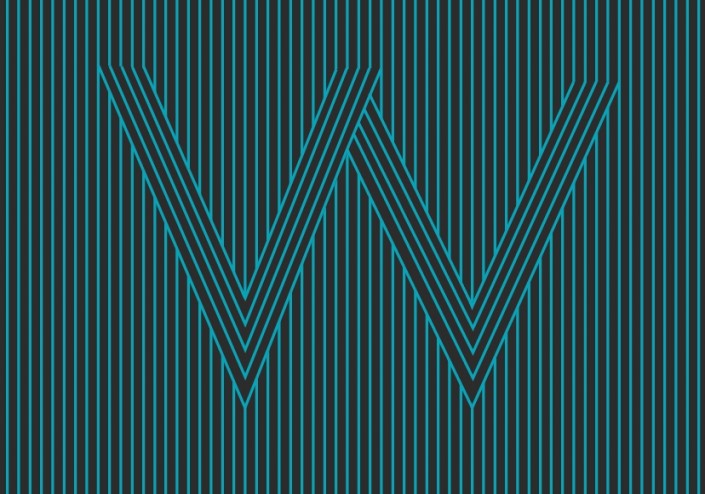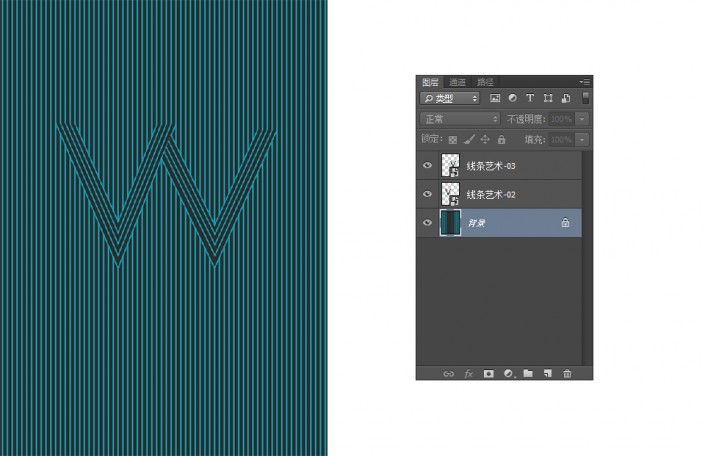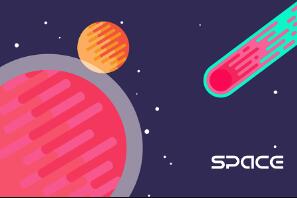AI背景教程,配合PS制作条纹背景教程(2)
采用钢笔工具,关闭描边,填充白色,在这个字母的背后,也即两条线的中间部分填充白色的背景。
然后把白色背景置于线条造型的底部,当然是在整个画布背景之前。
再利用钢笔工具继续在白色背景上画上线条,这里要注意对于线条间距的把握,可以辅助参考线和智能参考线,尽量保持相等的间隔。
而对于线条端点要与背景线条相交时智能参考线会提醒你哪里是【交叉】,因此你只需要在把控整个造型的视觉和谐即可。
整个造型还差最后一步了,那就是修剪多余的部分。我们想要让线条流畅,其中相交的某些部分就不应该出现。
这时,我们采用剪刀工具来修剪这部分线条。
在修剪之前,对整个造型的最终 LOOK 要非常清晰,这样才不会让自己在这个步骤犯错。
三、填色
让我们为我们的作品上色,这时,我们要注意的就是,首先为条纹背景填色。再来为字母造型填色。
这是前后两个步骤,而他们的用色方案都必须一致。这样才能达到整体的和谐。
线条背景的色彩决定了整个作品里线条的颜色,例如,我在此设定线条为蓝色,
与此同时,我们需要画上一个矩形,铺满整个画布置于底层作为最基础的黑色背景。
而造型的部分也采用同样的配色方案。
填色完成后如下。
四、PS 润色
要进入 PS 对图片进一步加工前,在 AI 中就需要把不同的部分作为不同的图层分别导入到 PS 。
例如我在这里想要在 “W” 中重叠的部分创造出阴影,那我需要的是把这两个部分分别导入,作为不同的图层来处理。
而整个造型也需要阴影,那我也需要把造型和背景分开导入。
而在 AI 软件中我们就要把这三个部分分别放于不同的画板,然后把每个画板的内容一一导出即可。
导出后再用 PS 软件打开,大家可以在下图中看到,图片从表面看去没有什么变化,但在图层面板中已经由三个图层组成。
学习 · 提示
相关教程